WordPress Store Locator-Plugin
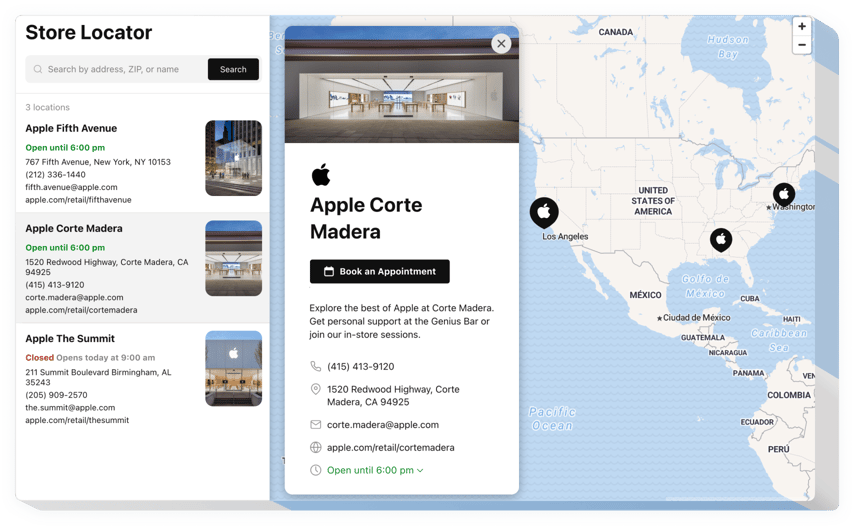
Erstellen Sie Ihr Store Locator-Plugin
Store Locator mit einem Elfsight-Plugin in WordPress einbetten
Der Elfsight Store Locator für WordPress ist ein dynamisches und anpassbares Widget um den Nutzen Ihrer Website und das Kundenengagement zu steigern, indem Sie es Ihren Kunden einfacher denn je machen, den Weg zu Ihrem Standort zu finden. Mit einer Reihe leistungsstarker Funktionen, die auf Vielseitigkeit und Leistung ausgelegt sind, ist dieses Widget Ihre perfekte Lösung, um Ihre physischen Geschäftsstandorte auf verständliche und bequeme Weise bekannt zu geben. Probieren Sie es jetzt aus und bemerken Sie, wie es Ihre Website in einen wunderbaren Filialfinder verwandelt!
Durch das Hinzufügen des Widgets steigern Sie Ihre Glaubwürdigkeit bei Ihren Kunden, indem Sie detaillierte Informationen über die physischen Standorte Ihres Unternehmens weitergeben und so jeden von Ihrem Vertrauen überzeugen Gegenwart. Dies führt zu einer besseren Entscheidungsfindung und einem verbesserten Einkaufserlebnis für die Kunden.
Probieren Sie den brillanten Filialfinder aus, um Ihren Standort und hilfreiche Betriebsdaten anzuzeigen. Geben Sie Ihre physische Adresse und relevante Informationen an, um neue Kunden im Geschäft einzuladen.
Überprüfen Sie die Liste der nützlichsten Funktionen:
- Mühelose Standortauswahl
- Hilfreiche Kartenfunktionen
- Standort-CTA-Schaltflächen mit Integrationen aktiviert
- Detailliertes Standort-Popup bei Markierungsauswahl
- Standort-Geschäftszeiten & aktueller Status
Entdecken Sie alle Einstellungen in einer voll funktionsfähigen Demo
Wie kann ich Store Locator in meine WordPress-Site integrieren?
Befolgen Sie einfach die unten aufgeführten Schritte, um das Plugin einzufügen.
- Öffnen Sie unsere kostenlose Demo und beginnen Sie mit dem Bau Ihres personalisierten Instruments.
Finden Sie das benutzerdefinierte Erscheinungsbild und die Optionen des Tools und wenden Sie die Änderungen an. - Lassen Sie sich den persönlichen Code im Fenster von Elfsight Apps anzeigen.
Sobald die Konfiguration Ihres Tools abgeschlossen ist, kopieren Sie den einzelnen Code aus dem angezeigten Popup und bewahren Sie ihn für einen späteren Bedarf auf. - Initiieren Sie die Nutzung des Plugins auf Ihrer WordPress-Homepage.
Betten Sie den Code, den Sie kürzlich gespeichert haben, in Ihre Website ein und übernehmen Sie die Korrekturen. - Das Setup wurde erfolgreich abgeschlossen.
Besuchen Sie Ihre Webseite, um die Leistung des Plugins in Aktion zu sehen.
Wenn Sie Fragen haben oder auf Probleme stoßen, wenden Sie sich bitte an unser Support-Personal. Unsere Berater helfen Ihnen gerne bei allen Problemen, die Sie mit dem Widget haben.

